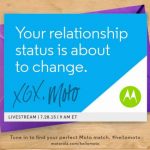先日レビューした、日本未発売の「motorola one」に 対応周波数帯域 3G(WCDMA) Band 6 を追加しDocomo「FOMA プラスエリア」で通信できるよう対応させてみました。
実際にDocomo SIM を使用して、Band 6 のみの通信エリアに向かい通信テストを実施しました。結果、問題なくWCDMA Band 6で通信できることを確認しました。
作業になれた人であれば15分程度で作業完了
すでに何度かこのツールを使って、作業をしたことがある方は、15分程度で終わる作業です。不慣れな方や初めて作業を実施する方は、一日ほど時価を要す可能性があります。作業をされる場合は、時間に余裕のある時に実施しましょう。
必要なもの
対応させるには以下が必要です。
- QXDM(PCにinstall)
- QPST(PCにinstall)
- HTC DiagDriverインストール済み
- Windows PC (私はwindows7 32bit and 64bitで実施しました)
- USBケーブル
注意事項
以下、作業を行う場合は、端末を破損させる可能性があります。十二分にリスクを理解した上で作業を行いましょう。
また、ファームウェアアップデートが来た場合は速やかに以下の作業を行った上で、アップデートを行うようにしましょう。
以下作業を行うことで、編集したNVを編集前の状態にしてくれます。つまりnvファイルを初期化します。
ファームウェアアップデートが来たときの対処方法
PC側に android SDK がインストールされていることが前提です。
- motorola one の電源を「off」にする
- ボリュームダウンボタンと電源ボタンを同時に押して、ボリュームダウンボタンを押したままで電源ボタンから指を離す。
- fastboot flash mode になるので、PC と motorola one とをUSBケーブルで接続します。
- コマンドプロンプトでコマンド窓を開いて以下を一行ずつ実行
fastboot erase modemst1 fastboot erase modemst2
※同作業を行わないまま、アップデートすると、アップデートに失敗します。仮にアップデートに成功したとしても、その後のアップデート等に影響を及ぼす可能性があります。
作業
いったん簡単にざっと作業内容を記載いたします。後日詳細を追記していきます、あしからず。
QXDMでの作業
大まかな作業の流れですが、まず「motorola one」を fastboot flash mode に切り替えて、端末ボリュームダウンボタンで「BP Tools」を選択し 電源ボタンを押下すると端末が起動します。PC と 「motorola one」とを USBケーブルで接続、DiagDriverインストールし、QXDMを起動して「ID:01877」の数値を変更する。「motorola one」を再起動して作業完了
QXDMを起動させて1877行目を変更
QXDMを起動してID:01877を変更するだけです。※画像は実際に作業をした際のスクリーンショットではありません
QXDMを起動させてid 1877 を以下に修正を実施
1877
- 修正前
- 562950035734912
- 修正後
- 562950169952640
「motorola one」を再起動させると作業完了です。
後日、もう少しわかりやすい作業手順を記載する予定です。プラスエリアで通信できました、取り急ぎ報告まで
AmazonES motorola one(Dual SIM) :299ユーロ
q
関連記事
Sponsored links

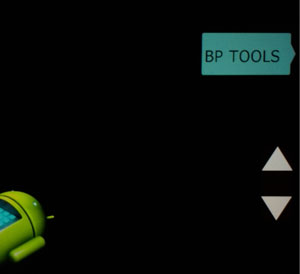


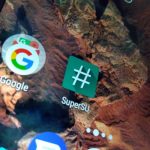
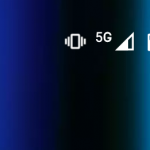



![ASUS MeMO Pad ME70CX[K01A] update Lollipop !](https://doroid.org/wp-content/uploads/2015/09/Update-ME70C-5.0.1-150x150.jpg)